有时候如果自己需要在电脑上下载一些大型文件,但是又没时间守在电脑前的话,我们可以考虑给电脑设置定时关机,这样就不会耽误电脑工作,我们也无需守在电脑前。那么win7定时关机怎么设置?下面小编就教下大家设置win7定时关机的方法。
具体的步骤如下:
1、win+R快捷键打开运行窗口,输入“shutdown -s -t 3600”(中间有三个空格,关机时间是以秒为单位,小编设置的是1个小时后关机,根据自己需要设置关机时间),点击确定。
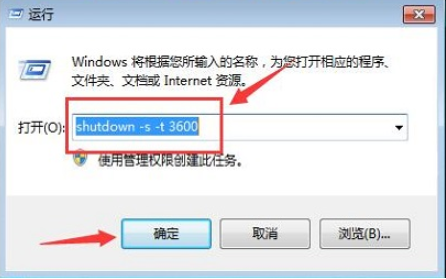
2、这时桌面右下角出现提示“Windows 将在60分钟内关闭”,这样电脑就会在60分钟后关机。

3、若想取消关机就在运行窗口中输入:shutdown -a。
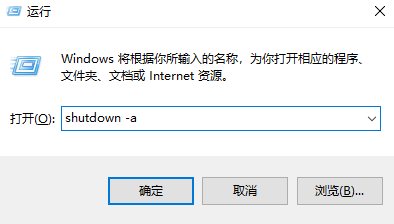
4、这时右下角又会出现取消关机的提示。
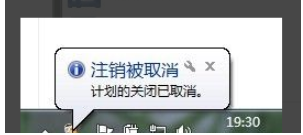
以上便是设置win7定时关机的方法啦,是不是非常简单呢?有需要的小伙伴可以参照教程进行操作。